Chrome浏览器下载安装包自动更新关闭设置
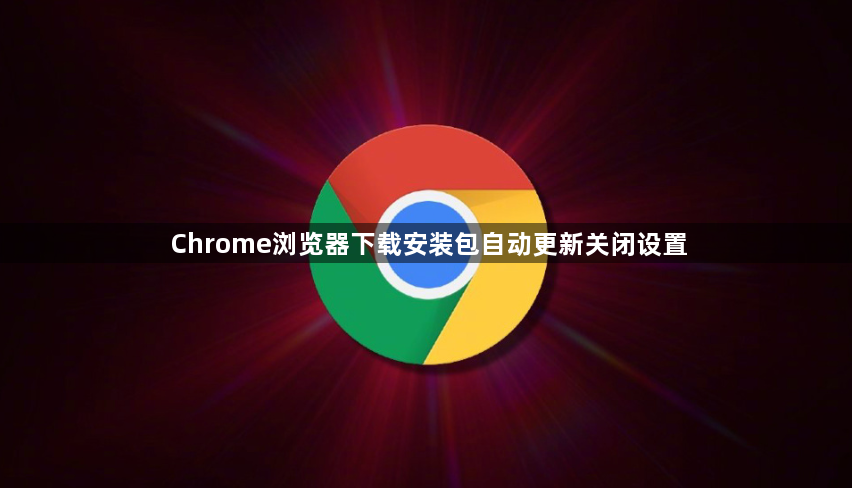
1. Windows系统
- 使用系统配置工具:通过“Windows + R”快捷键打开“运行”对话框,输入“msconfig”并按回车键,打开“系统配置”工具。在“服务”选项卡中,取消勾选“Google Updater InternalService”和“Google Updater Service”,然后点击“应用”和“确定”。最后,重启电脑以使更改生效。
- 手动停止并禁用Chrome更新服务:同样,通过“Windows + R”快捷键打开“运行”对话框,输入“services.msc”并按回车键,打开“服务”管理器。在“服务”列表中,找到“Google Updater InternalService”和“Google Updater Service”,分别双击每项服务,点击“停止”按钮,并在“启动类型”下拉菜单中选择“禁用”。最后,点击“应用”并关闭“服务”管理器。
- 更改注册表管理Chrome更新:通过“Windows + R”快捷键打开“运行”对话框,输入“regedit”并按回车键,打开注册表编辑器。导航至“HKEY_LOCAL_MACHINE\SOFTWARE\Policies”,右键点击“Policies”,选择“新建”中的“项”,命名为“Google”。在新建的“Google”项下,再次新建一个名为“Update”的子项。在“Update”项下,新建一个DWORD(32位)值,命名为“UpdateDefault”,并将其值设置为“0”以禁用更新。设置完成后,关闭注册表编辑器并重启电脑。
- 通过任务计划程序禁用Chrome自动更新:使用“Windows + R”快捷键打开“运行”对话框,输入“taskschd.msc”并按回车键,打开“任务计划程序”。依次展开“任务计划程序库”中的“GoogleSystem”和“GoogleUpdater”,禁用列表中的所有Google Updater相关任务。
2. macOS系统:打开终端,输入命令“sh defaults write com.google.Keystone.Agent checkInterval 0”,即可将Google更新检查间隔设置为0,从而禁用自动检查更新。
猜你喜欢
如何通过Chrome浏览器修复加载缓慢的问题
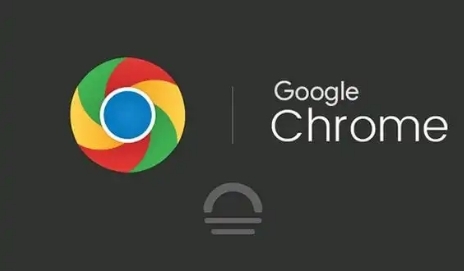 Chrome浏览器插件插件频繁死机如何优化插件管理
Chrome浏览器插件插件频繁死机如何优化插件管理
 谷歌浏览器下载页显示403禁止访问怎么绕过
谷歌浏览器下载页显示403禁止访问怎么绕过
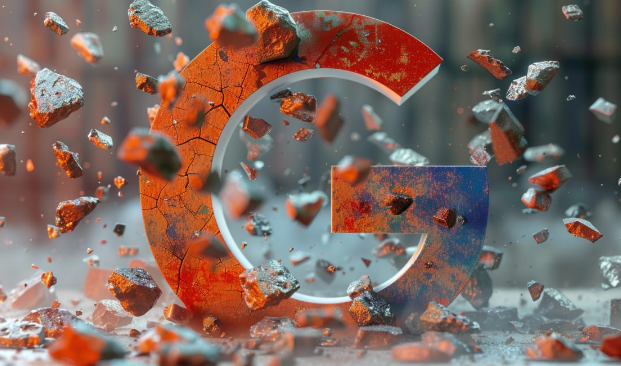 google浏览器下载慢优化节点和带宽调节
google浏览器下载慢优化节点和带宽调节

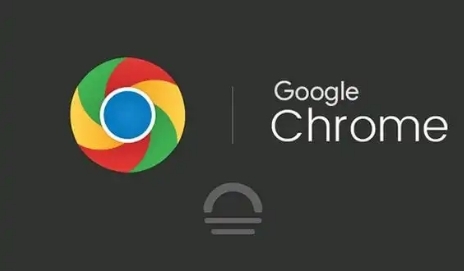
Chrome浏览器加载缓慢的问题可以通过清理缓存、禁用扩展、优化硬件加速设置等方式来修复。提高浏览器的加载速度,避免因加载缓慢而影响用户体验。

Chrome浏览器插件频繁死机时,建议禁用不常用插件,减少资源占用,提升浏览器稳定性。
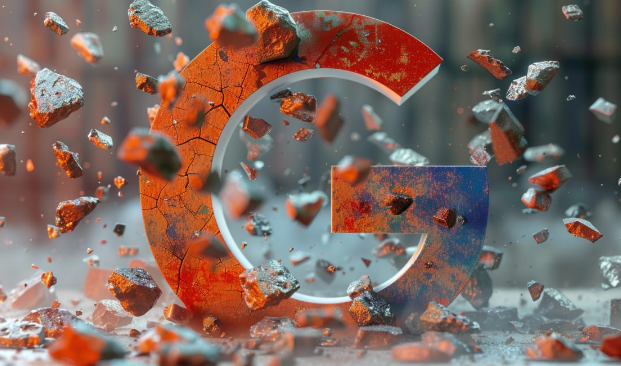
讲解遇到谷歌浏览器下载页面出现403禁止访问错误时的有效绕过方法,包括代理设置、镜像站点使用及网络环境调整,保障顺畅下载。

针对google浏览器下载慢的问题,详细介绍如何通过节点切换和带宽调节实现网络优化,有效提升下载速度,确保流畅体验。
